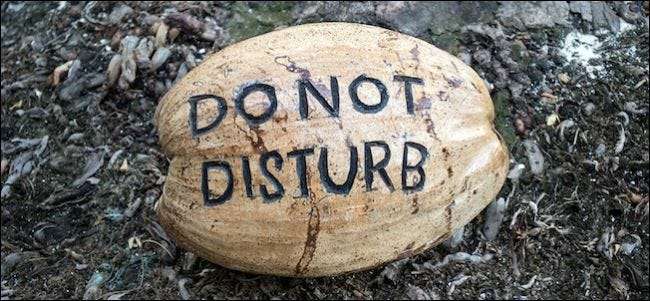
Underretninger, hvad enten det er tekster, alarmer eller sociale apps, er ikke noget nyt; de er en accepteret del af vores mobiloplevelse. De fleste kan sandsynligvis være enige, men der er en fin linje mellem informativ og irriterende, som Facebook ser ud til ikke at have noget problem med fuldstændig at ignorere.
Før vi dykker ind i oplysningerne, lad os introducere de niveauer, hvor du kan kontrollere underretninger.
For det første kan du administrere til notifikationer pr. Din konto, hvilket betyder, at visse typer meddelelser opfører sig konsekvent, uanset hvilken enhed du bruger.
Du kan muligvis også styre dem på operativsystemniveau, hvilket betyder at du kan annullere alle meddelelser eller blokere bestemte apps. Dette har den tilsigtede virkning af at lukke en app ved kilden.
Endelig kan du i mange tilfælde deaktivere eller i det mindste slå ned afbrydelser fra den krænkende app. Dette gælder for Facebook på Android, men ikke for iOS.
Indstillinger for meddelelse om Facebook-konto
Ideen her er, at hvis du ikke vil have, at Facebook giver dig besked, når det er en persons fødselsdag, eller advarer dig om en nær vens aktivitet, så kan du slå dem fra på Facebook-webstedet eller via en hvilken som helst iOS- eller Android-enhed med app installeret.
Her på iPad åbner vi Facebook-appen, trykker på de tre linjer i øverste venstre hjørne for at vise sidepanelet, rul ned og tryk på "Indstillinger" og derefter "Meddelelser."
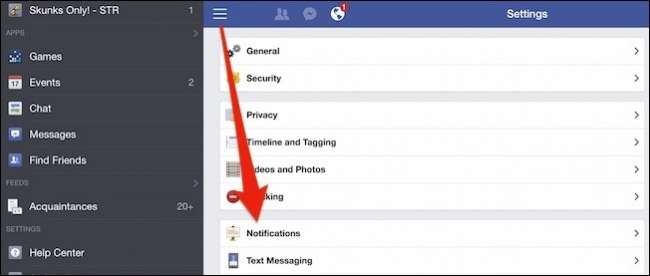
På enhver Android-enhed, der kører den nyeste Facebook-app, skal du trykke på de tre linjer i øverste højre hjørne for at åbne sidebjælken, rulle ned til "Kontoindstillinger" og derefter trykke på "Meddelelser" på den resulterende skærm.
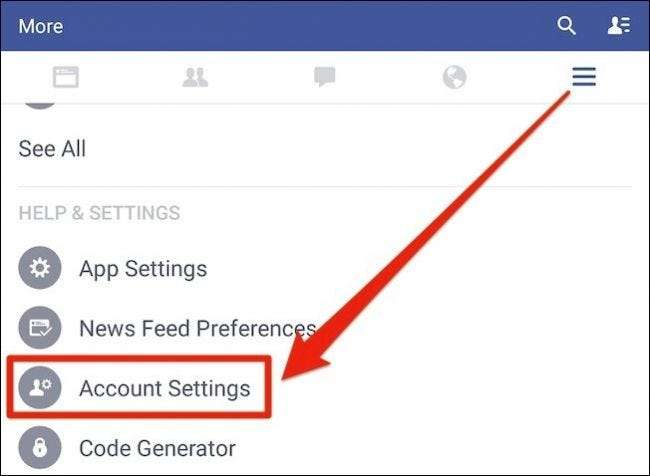
Endelig skal du klikke på pilen i øverste højre hjørne på webstedet for at få vist rullemenuen og klikke på "Indstillinger" og derefter "Meddelelser".
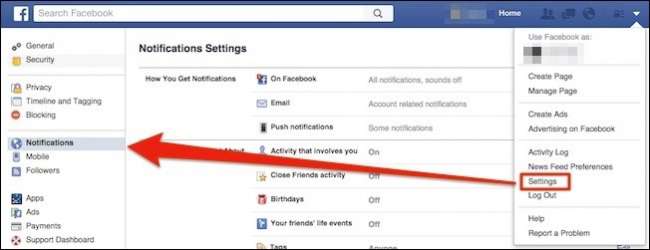
Det er inden for disse indstillinger, at du blandt andet kan justere fødselsdagsmeddelelser. Lad os se nærmere på "Hvad du får besked om" på Facebook-webstedet.
Det har bare et par flere muligheder end på mobilapps. Fra hjemmesiden kan du f.eks. Beslutte, om du får meddelelser om tags baseret på, hvem der laver tagging (Friends eller Friends of Friends).
Hvis du administrerer en side eller sider, kan du også beslutte, hvilken, hvis nogen, der underretter dig, når der er aktivitet på dem.
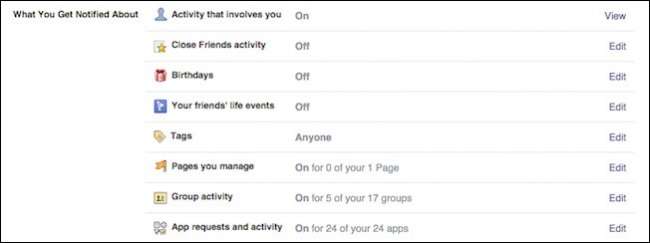
Fortsæt og tryk på "Fødselsdage", så ser du, at det er en simpel beslutning, enten til eller fra.
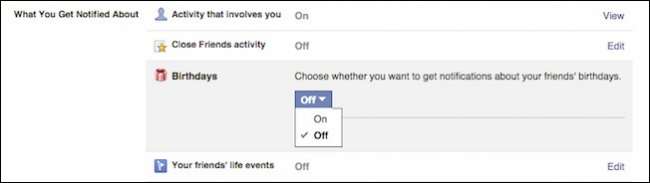
De andre emner, du måske vil bemærke fra disse indstillinger for kontomeddelelser, inkluderer "Venners livsbegivenheder" og "Gruppeaktivitet."
Lad os for eksempel sige, at en af de grupper, du tilhører, er meget travl, og du altid får advarsler. Du kan slå gruppens underretninger fra i selve gruppen, eller du kan gå ned i kontoindstillingerne og håndtere det der.

Det er vigtigt at forstå, nogle meddelelser vil altid altid ske. Når nogen skriver på din tidslinje, får du en underretning. Når du sender en statusopdatering, og venner kommenterer eller synes om det, får du beskeder. Når nogen tagger dig på et fotografi, underretninger.
Hvis disse føles som en distraktion eller afbrydelse, skal du være opmærksom på hver begivenhed, der gyder meddelelser (eller måske mere simpelt, ikke deltage i sociale netværk) for at slå dem fra.
Du kan se, hvad vi mener i det følgende skærmbillede. Lad os sige, at du kommenterer en persons indlæg, og så begynder du at modtage underretninger, hver gang en anden kommenterer det. Hvis dette irriterer dig eller bliver for meget, kan du vende tilbage til dette indlæg og klikke på "Stop underretninger."
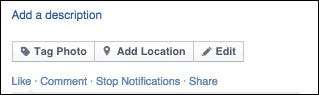
Tilsvarende, hvis du opdaterer din status, vil du bogstaveligt talt blive advaret om al aktivitet, der derefter finder sted på den (ligesom, kommentarer og delinger). For at slå disse meddelelser fra skal du faktisk få adgang til indlæggets indstillinger fra rullemenuen.
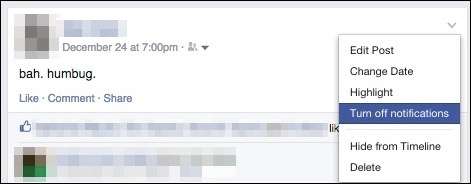
Takeaway fra dette er, at Facebook har mange måder at bugge dig på og at håndtere dem, ikke ofte er meget intuitivt. Når det er sagt, da chancerne er meget gode, bruger du Facebook på din telefon eller tablet, kan du klippe for jagt og slå dem alle fra, hvilket betyder, at du ikke bliver advaret om nogen aktivitet, medmindre du åbner appen og tjekker den.
Blokering af Facebook-underretninger på din enhed
Vi faktisk slags dækkede dette allerede til Android 5 , Men for grundighedens skyld, hvis du bruger en enhed, der kører Lollipop, skal du åbne dine indstillinger, trykke på "Lyd & underretning -> Appunderretninger" og derefter vælge din app.
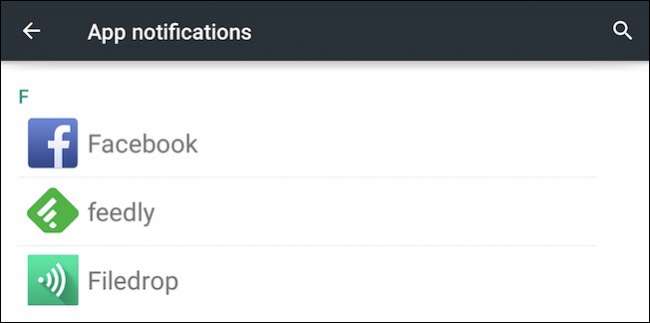
I dette tilfælde vælger vi Facebook. Vi skal trykke på skyderen ved siden af "Bloker", så vi aldrig får besked fra Facebook-appen på denne enhed. Det betyder ikke noget nu, hvordan din konto eller app er konfigureret til at underrette dig, intet kommer igennem.
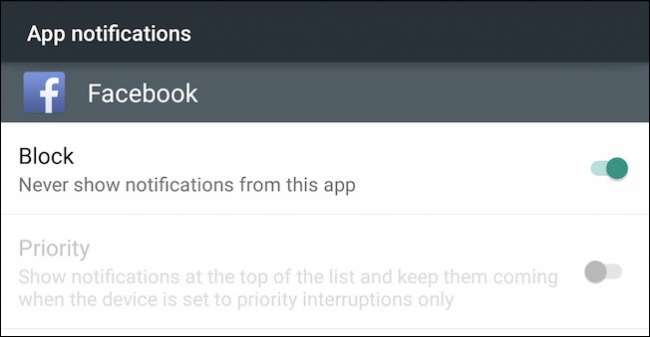
iOS-enheder såsom iPhones og iPads har også kontrol over enhedsunderretninger. For at konfigurere dem skal du åbne indstillingerne og trykke på "Notifikationer".
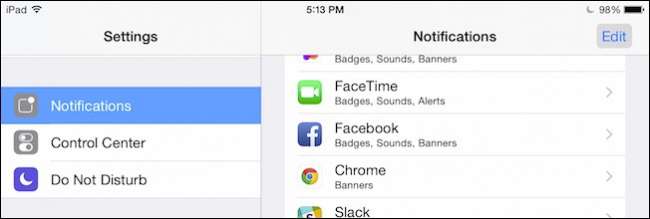
Igen trykker vi på Facebook-appen. Du kan finjustere tingene lidt, f.eks. Vælge lyde og en stil (bannere eller alarmer), men hvis du bare vil slå dem alle fra, skal du trykke på skyderen ved siden af "Tillad underretninger", og du er færdig.
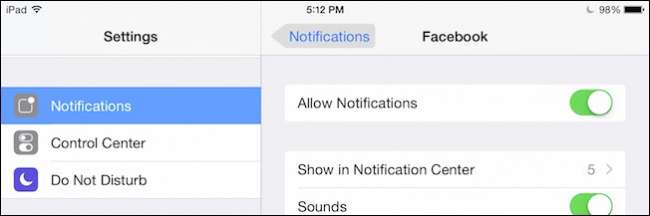
Sådan blokerer du notifikationer fra Facebook (eller enhver anden app) på Android 5 og iOS 8. Hvis du bruger en tidligere version af Android med Facebook, og du vil deaktivere underretninger for det, bliver du nødt til at justere appens indstillinger .
Deaktivering af Facebooks underretninger i Android-appen
At kunne blokere meddelelser på enheden er en fantastisk funktion, hvis dit operativsystem understøtter det. Chancerne er dog, at du bruger en version af Android før version 5 (i det mindste indtil du opgraderer), hvilket betyder, at hvis du vil deaktivere meddelelser, skal du gøre det på app-niveau. Bemærk, du kan stadig foretage disse ændringer på en Lollipop-enhed for en mere finkornet tilgang end blot at slukke for alle meddelelser helt.
Tryk igen på de tre linjer i øverste højre hjørne af appen, rul ned og tryk på "Appindstillinger."
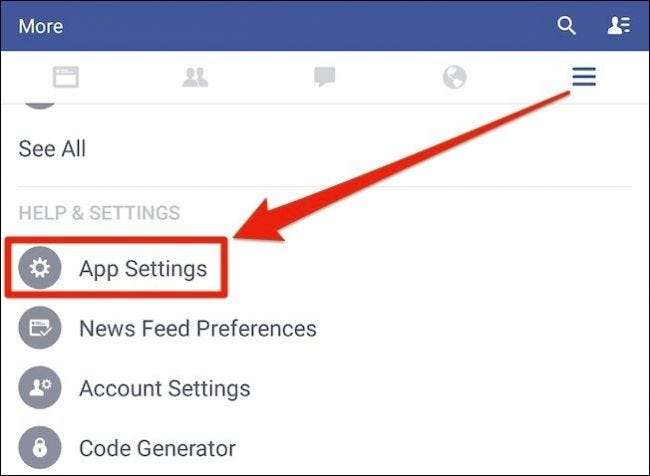
Og voila, du har en hel række meddelelsesindstillinger at pløje igennem. Du kan slå dem helt fra, indstille vibrations- og LED-indstillinger, vælge ringetone eller justere dem, så du kun ser bestemte, såsom kommentarer, venneanmodninger, begivenhedsinvitationer osv.
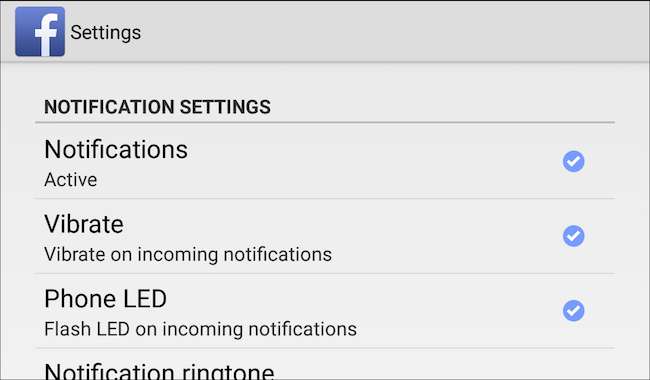
Og det er det til kontrol af Facebook-underretninger. Det er lidt kompliceret, men når du først har en idé om, hvad der er involveret, kan du foretage de nødvendige ændringer, så det ikke gør dig vild.
Vi anbefaler, at du starter øverst og foretager ændringer af din konto først. Hvis du har hundreder af venner, vil du sandsynligvis ikke vide mere om alle deres fødselsdage. Ditto for livsbegivenheder og så videre. Derefter kan du, afhængigt af det system, du bruger, slå appnotifikationer ned til en vedligeholdelse eller slukke dem helt.
Nu fortæller du os, hvad du synes. Facebook-underretninger fik dig ned, eller har du mestret det? Vi glæder os over dine kommentarer og spørgsmål, så du er velkommen til at tale i vores diskussionsforum.






